Win10怎么创建VHDX虚拟硬盘?
时间:2017-04-06 来源:互联网 浏览量:
Win10怎么创建VHDX虚拟硬盘?
VHD 全称 Virtual Hard Disk ,中文名虚拟硬盘,VHD其实应该被称作VHD技术或VHD功能,就是能够把 一个VHD文件虚拟成一个硬盘的技术,VHD文件其扩展名是 .vhd,一个VHD文件可以被虚拟成 一个硬盘,在其中可以如在真实硬盘中一样操作:读取、写入、创建分区、格式化。而VHDX是新的虚拟硬盘格式!拥有更好的性能和稳定性。
创建方法:
1、按下WIN+X,然后选择“磁盘管理”;
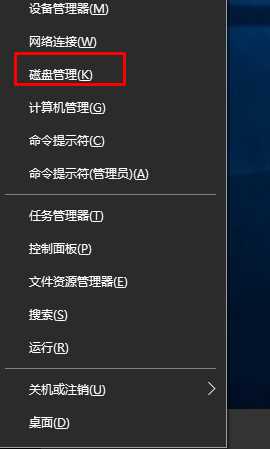
2、打开磁盘管理后,点击操作——创建VHD,如下图——
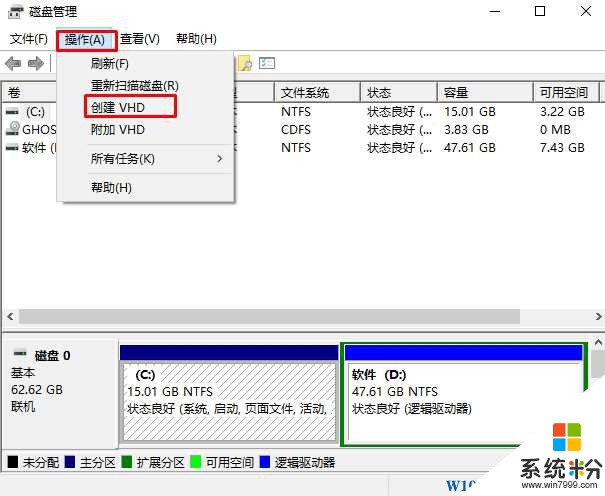
3、在“位置”中选择一个剩余空间较大的分区来划分新的分区,并命名。磁盘大小可以选择动态或固定大小。
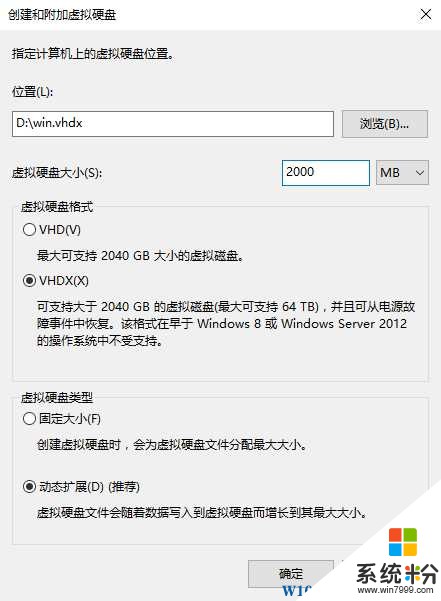
4、创建好后,磁盘管理里就多了一个分区出来~我们可以对其进行这初始化;
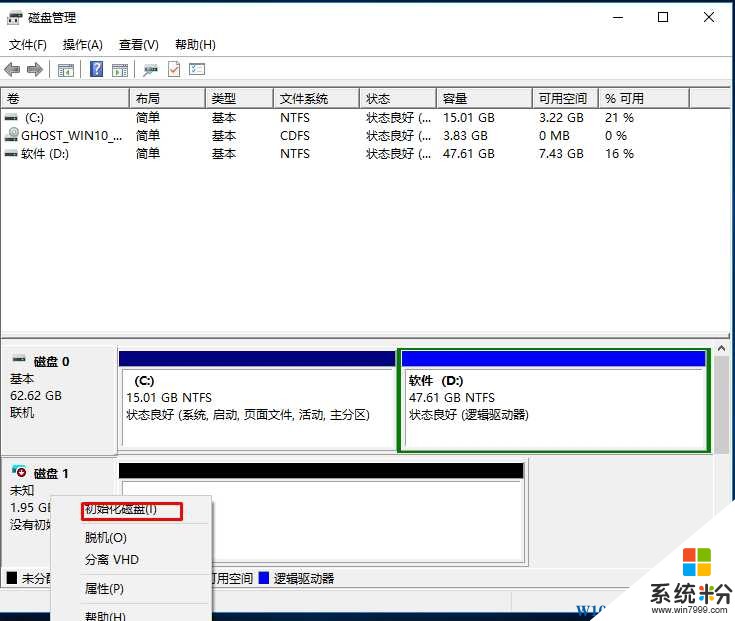
5、分区形式按自己需要,一般使用MBR就好。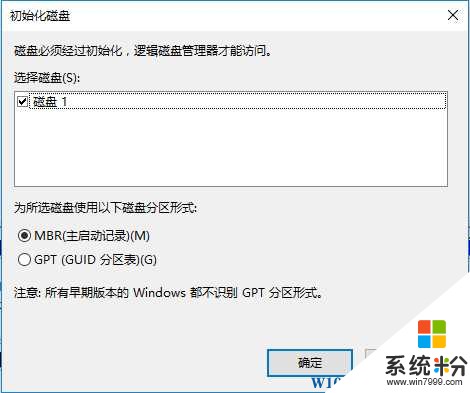
6、初始化后就可以新建简单卷了,也就是分区,这里就不多加缀述了~
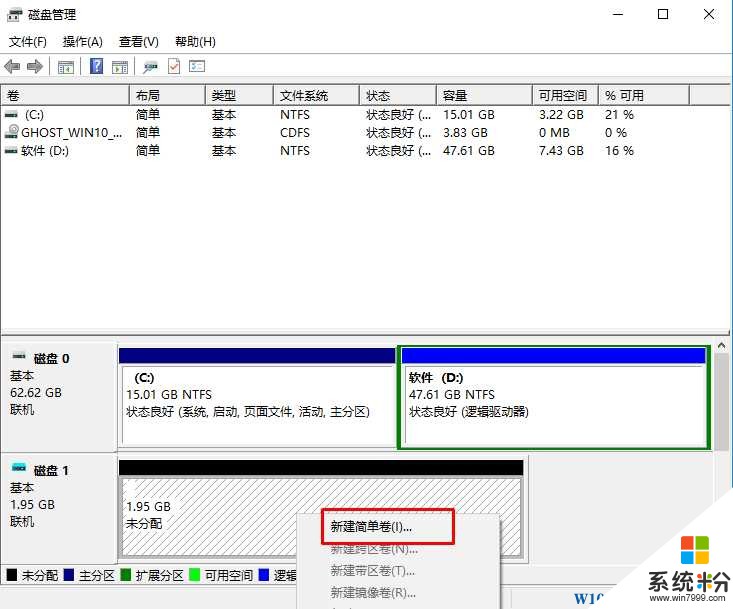
7、分区好了,在此电脑中就可以看到多了一个磁盘出来,这个就是虚拟硬盘了~
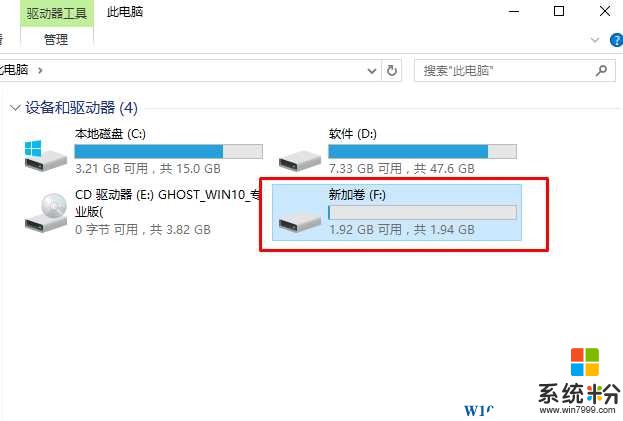
对于虚拟硬盘的作用,相信有很多用户都知道,可以安装双系统什么的~并且VHDX文件是可以移动的~这也是其一项比较好的特点。
VHD 全称 Virtual Hard Disk ,中文名虚拟硬盘,VHD其实应该被称作VHD技术或VHD功能,就是能够把 一个VHD文件虚拟成一个硬盘的技术,VHD文件其扩展名是 .vhd,一个VHD文件可以被虚拟成 一个硬盘,在其中可以如在真实硬盘中一样操作:读取、写入、创建分区、格式化。而VHDX是新的虚拟硬盘格式!拥有更好的性能和稳定性。
创建方法:
1、按下WIN+X,然后选择“磁盘管理”;
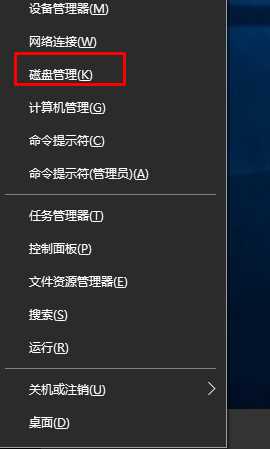
2、打开磁盘管理后,点击操作——创建VHD,如下图——
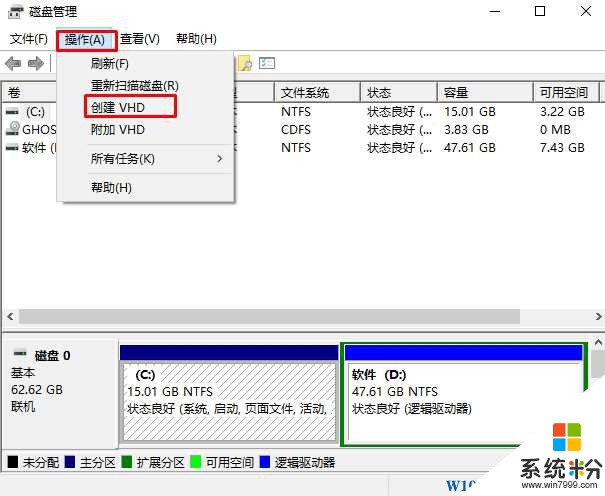
3、在“位置”中选择一个剩余空间较大的分区来划分新的分区,并命名。磁盘大小可以选择动态或固定大小。
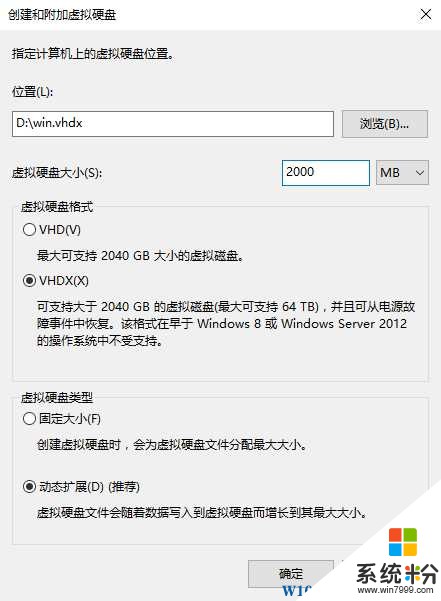
4、创建好后,磁盘管理里就多了一个分区出来~我们可以对其进行这初始化;
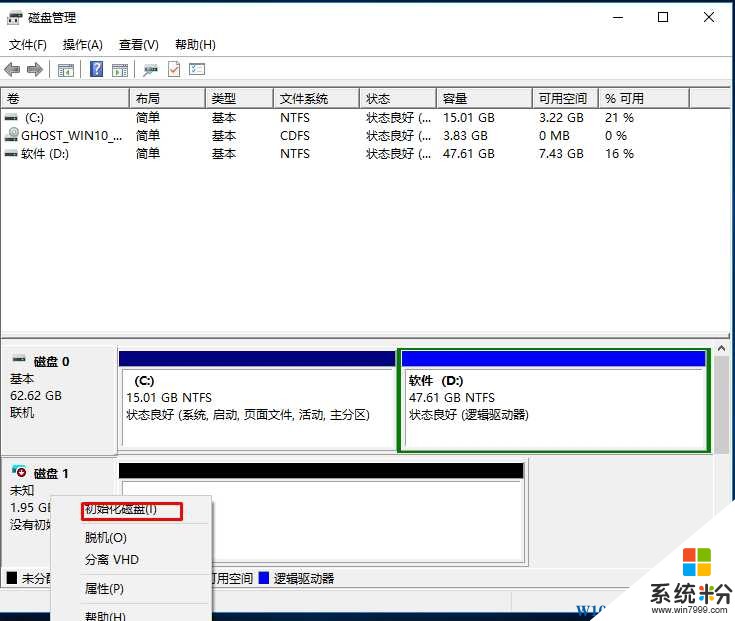
5、分区形式按自己需要,一般使用MBR就好。
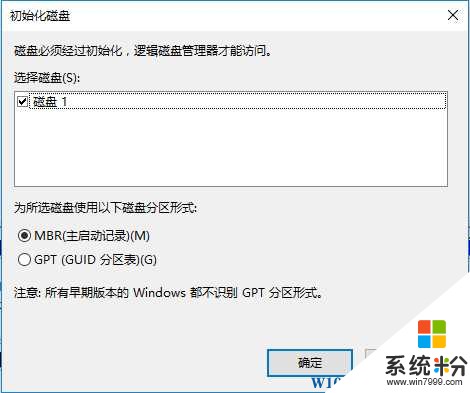
6、初始化后就可以新建简单卷了,也就是分区,这里就不多加缀述了~
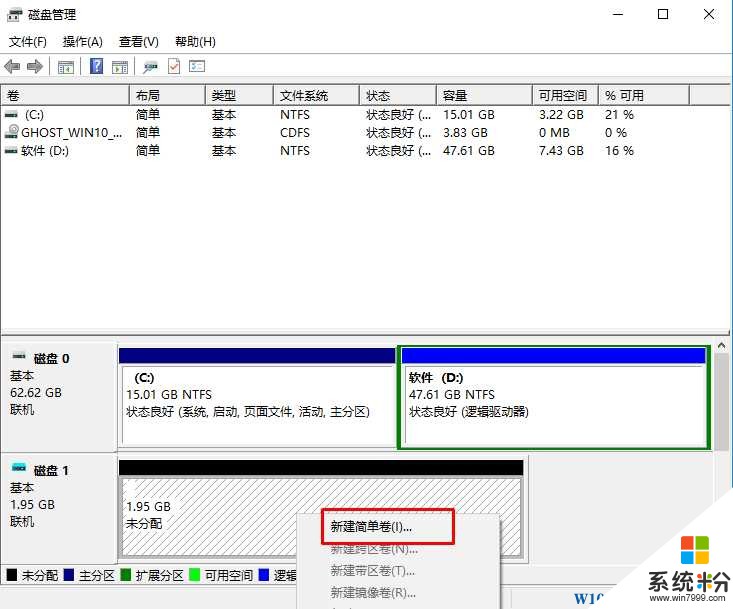
7、分区好了,在此电脑中就可以看到多了一个磁盘出来,这个就是虚拟硬盘了~
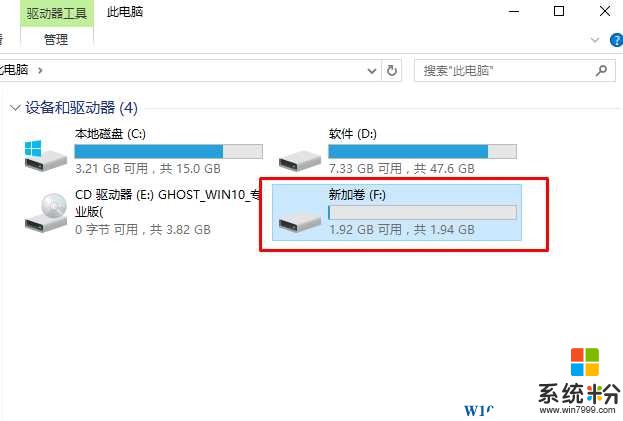
对于虚拟硬盘的作用,相信有很多用户都知道,可以安装双系统什么的~并且VHDX文件是可以移动的~这也是其一项比较好的特点。
我要分享:
相关教程
win10系统教程推荐
- 1 电脑桌面图标变大怎么恢复正常 WIN10桌面图标突然变大了怎么办
- 2 电脑简繁体转换快捷键 Win10自带输入法简繁体切换快捷键修改方法
- 3 电脑怎么修复dns Win10 DNS设置异常怎么修复
- 4windows10激活wifi Win10如何连接wifi上网
- 5windows10儿童模式 Win10电脑的儿童模式设置步骤
- 6电脑定时开关机在哪里取消 win10怎么取消定时关机
- 7可以放在电脑桌面的备忘录 win10如何在桌面上放置备忘录
- 8怎么卸载cad2014 CAD2014清理工具(win10系统)
- 9电脑怎么设置网线连接网络 Win10笔记本电脑有线连接网络设置步骤
- 10电脑桌面无线网络图标不见了 win10 无线网络图标不见了怎么恢复
win10系统热门教程
- 1 win10想要显示日期以及时间的方法 win10如何操作才可以显示日期以及时间
- 2 Win10通过卸载驱动解决磁盘占用率高的方法有哪些? Win10通过卸载驱动解决磁盘占用率高如何解决?
- 3 win10电脑桌面图片在哪个文件夹 win10系统壁纸默认保存文件夹
- 4win10系统各版本集合下载地址!
- 5开机启动项怎么设置win10?win10开机启动程序的设置方法!
- 6Win10激活不了?常见激活问题及解决方法
- 7win10睡眠唤醒的密码该如何取消?
- 8Win10蓝屏ntoskrnl.exe原因分析级解决方法
- 9微软打造Win10设备专属SIM卡的目的?
- 10Win10系统 windows10upgrade文件能不能删除?
最新win10教程
- 1 电脑没有音频管理器怎么办 WIN10系统Realtek高清晰音频管理器找不到怎么修复
- 2 win10打开隐藏的文件夹 Win10怎么显示隐藏文件和文件夹
- 3 如何改电脑图标 Win10如何更改桌面图标排列
- 4笔记本老是息屏 win10笔记本电脑经常息屏原因
- 5怎么删除win10输入法 Windows 10系统删除输入法的方法
- 6win10怎么打开注册列表 Windows10如何查找注册表
- 7电脑桌面图标变大怎么恢复正常 WIN10桌面图标突然变大了怎么办
- 8如何取消锁屏密码电脑 Win10如何取消忘记密码
- 9怎么改电脑输入法切换键 win10怎么更改输入法切换快捷键
- 10电脑简繁体转换快捷键 Win10自带输入法简繁体切换快捷键修改方法
